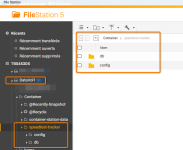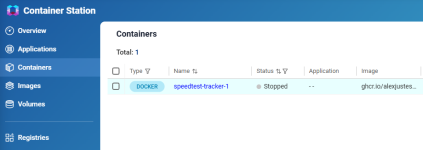Installation de Speedtest Tracker en Docker sur un NAS QNAP ( Container Station )
Speedtest Tracker, c'est quoi ?
Speedtest-Tracker est une application auto-hébergée de suivi des performances Internet qui effectue des vérifications de speedtest par rapport au service Speedtest d'Ookla.
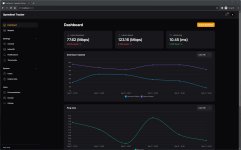
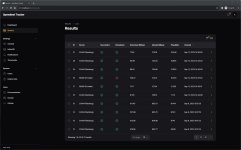
Disclamer :
Le but de ce tuto sera de rendre cette installation facile et accessible a tous, bien que loin d’être un expert, n’hésiter pas à répondre à ce sujet avec vos interrogations, .. Pour ceux qui sont plus a l'aise avec ce genre d'installation, n'hésiter pas a proposer des améliorations, ou des conseils, ...
Pré-requis :
- Un NAS QNAP compatible Container Station
- Accès en SSH à son NAS QNAP
Sommaire :
1/ Récupération de l'ID de votre utilisateur
2/ Création du conteneur
3/ Accès a Speedtest Tracker
1/ Récupération de l'ID de votre utilisateur
Utiliser ce tuto pour vous connecter en SSH a votre NAS QNAP : [Tuto] Se connecter à son NAS QNAP par SSHRécupérer l'ID de votre utilisateur : [Mémo] Connaitre le PUID / PGID d'un utilisateur sur un NAS QNAP
2/ Création du conteneur
Rendez vous dans Container Station puis dans Applications > Créer :
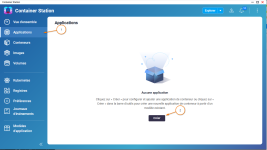
Dans la fenêtre "Créer une application" qui s'ouvre compléter le nom et le code YAML :
1 - Nom de l'application : Vous pouvez choisir mais attention pas d'espace / majuscule / caractères spéciaux, dans mon cas j'ai choisi simplement "speedtest-tracker"
2 - Code YAML, ici il s'agit de la configuration du conteneur. Voici le code a rentrer :
Code:
services:
speedtest-tracker:
container_name: speedtest-tracker
ports:
- 3120:80
environment:
- APP_DEBUG=true
- PUID=1001
- PGID=100
- DB_CONNECTION=mysql
- DB_HOST=db
- DB_PORT=3306
- DB_DATABASE=speedtest_tracker
- DB_USERNAME=speedy
- DB_PASSWORD=MONPASSWORDSQL
- TZ=Europe/Paris
- APP_KEY=base64:JFPMecz4XTujTiC+kNiNAVagZ5eWgRboq0r/d2JS/Us=
- APP_URL=http://localhost
- DISPLAY_TIMEZONE=Europe/Paris
- PRUNE_RESULTS_OLDER_THAN=0
# - SPEEDTEST_SCHEDULE=
volumes:
- /share/Container/speedtest-tracker/config:/config
image: lscr.io/linuxserver/speedtest-tracker:latest
restart: unless-stopped
depends_on:
db:
condition: service_healthy
healthcheck:
test: ["CMD-SHELL", "curl --fail http://127.0.0.1:80/ || exit 1"]
start_period: 15s
interval: 90s
timeout: 10s
retries: 3
db:
image: linuxserver/mariadb
container_name: speedtest-tracker_mariadb
environment:
- PUID=1001
- PGID=100
- MYSQL_ROOT_PASSWORD=MONPASSWORDSQLROOT
- TZ=Europe/Paris
- MYSQL_DATABASE=speedtest_tracker
- MYSQL_USER=speedy
- MYSQL_PASSWORD=MONPASSWORDSQL
volumes:
- /share/Container/speedtest-tracker/db:/config
restart: unless-stopped
mem_limit: 1024m
healthcheck:
test: ["CMD", "mysqladmin" ,"ping", "-h", "localhost"]
start_period: 15s
interval: 90s
timeout: 10s
retries: 3
Code:
services:
speedtest-tracker:
container_name: speedtest-tracker
ports:
- 3003:80
environment:
- PUID=1000
- PGID=100
- DB_CONNECTION=mysql
- DB_HOST=db
- DB_PORT=3306
- DB_DATABASE=speedtest_tracker
- DB_USERNAME=speedy
- DB_PASSWORD=ABCDEF
- TZ=Europe/Paris
volumes:
- /etc/localtime:/etc/localtime:ro
- /share/Container/speedtest-tracker/config:/config
image: lscr.io/linuxserver/speedtest-tracker:latest
restart: unless-stopped
depends_on:
- db
db:
image: lscr.io/linuxserver/mariadb
container_name: speedtest-tracker_mariadb
environment:
- PUID=1000
- PGID=100
- MYSQL_ROOT_PASSWORD=123456789
- TZ=Europe/Paris
- MYSQL_DATABASE=speedtest_tracker
- MYSQL_USER=speedy
- MYSQL_PASSWORD=ABCDEF
volumes:
- /share/Container/speedtest-tracker/db:/config
restart: unless-stoppedAttention, dans ce code, il y a 4 champs à personnaliser :
-
PUID=1000, ici remplacer 1000 pour le PUID trouvé au point 1 ( attention, il est a remplacer a deux endroit dans le code YAML )-
MYSQL_ROOT_PASSWORD=123456789, vous devez ici personnaliser 123456789 par un mot de passe fort aléatoire, exemple : VebXFmR9Sg9zU4ReN3hELo2iiPZGvWc2-
APP_KEY=base64:JFPMecz4XTujTiC+kNiNAVagZ5eWgRboq0r/d2JS/Us=, je vous encourage a personnaliser la clé de chiffrement, vous pouvez aller sur https://speedtest-tracker.dev/ pour générer une clé aléatoire.-
DB_PASSWORD=ABCDEF, vous devez ici personnaliser ABCDEF par un mot de passe, exemple : uWY2FJ6ahUBHHgLa, attention, il sera aussi le mot de passe pour la ligne MYSQL_PASSWORD=ABCDEF, vous devez donc remplacer ABCDEF sur les deux lignes par le mot de passe choisi.Exemple :
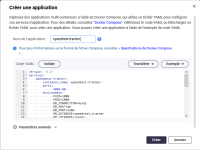
Note : Le conteneur utilise le port 3003, si ce port n'est pas disponible, vous pouvez le modifier par autre chose dans le code YAML.
Dans ce cas, modifier la 1ere valeur de la ligne 12 :
- 3003:80, par exemple, pour utiliser le port 3004, la ligne doit être - 3004:80.Validez la création du conteneur avec le bouton "Créer".
Le conteneur est alors en cours de création :
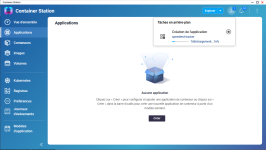
Une fois créé, il apparait dans le liste des applications, avec un point vert :
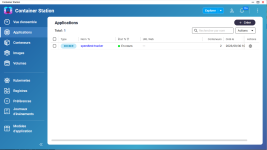
3/ Accès à Speedtest-Tracker
Maintenant que notre conteneur est créé. Il nous suffit de taper son adresse dans notre navigateur pour y accéder.
L'adresse sera sous la forme
http://<IP_NAS>:3003, exemple si l'ip de votre NAS est 192.168.1.20, alors l'adresse sera http://192.168.1.20:3003.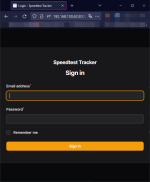
Note : Si dans le point 1 vous avez personnalisé le port 3003 par autre chose, il faudra alors aussi modifier le port dans l'adresse d'accès.
Renseigner maintenant le mail
admin@example.com et le mot de passe password pour vous connecter. Vous pouvez les modifier par la suite dans l'espace d'administration.2025-09-05 - Amélioration de la mise en page / Simplification / Mise à jour de l'image speedtest-test ( changement vers linuxserver )
2023-09-30 - Création
2023-09-30 - Création
Pièces jointes
Dernière édition: